Menu chuột phải hay còn gọi là Menu context, menu ngữ cảnh, khi click chuột phải vào màn hình Desktop bạn sẽ thấy một Menu với nhiều chức năng hiện ra. Tuy nhiên Windows 11 đã thay đổi giao diện của Menu chuột phải làm bạn khó sử dụng hơn. Một số bạn muốn chuyển Menu chuột phải về lại giống Windows 10, may thay có một công cụ giúp bạn thực hiện việc này một cách dễ dàng.
| Tham gia kênh Telegram của AnonyViet 👉 Link 👈 |
Tại sao nên chuyển Menu chuột phải Windows 11 về lại giống Windows 10
Menu chuột phải trong Windows 11 được thiết kế lại và giữ rất ít chức năng so với Menu của Windows 10. Nó bao gồm một hàng biểu tượng cho các hành động cơ bản như sao chép, dán và xóa, và ở dưới có thêm nút ‘Show more options’. Bạn cần phải click thêm 1 click nửa mới xem được Menu cổ điển của Windows 10, chúng ta lại tốn thêm 1 giây để click.
Mặc khác Menu chuột phải Windows 11 không tự thêm các ứng dụng bạn muốn để mở nhanh hơn. Ví dụ trước đây khi cần giải nén, mình chỉ cần click phải chuột vào file nén rồi dùng 7-Zip để giải nén, nhưng giờ với Windows 11 mình phải thao tác thêm vài cú click chuột nửa, trong khá bực mình.
Cách khôi phục Menu chuột phải Windows 11 về lại Menu của Windows 10
Windows 11 Classic Context Menu v1.0 là một ứng dụng nhỏ của nhóm Sordum có thể tự động hóa tác vụ đó và thực hiện bằng một cú nhấp chuột.
Bạn có thể khôi phục lại Menu chuột phải Windows 10 bằng cách thay đổi khóa Registry:
[HKEY_CURRENT_USER\Software\Classes\CLSID\{86ca1aa0-34aa-4e8b-a509-50c905bae2a2}\InprocServer32] @=""
Đây là một Ứng dụng nhỏ và miễn phí cũng có hỗ trợ dòng lệnh để bạn tự thao tác, chỉ với 1 cú click chuột bạn có thể đưa Menu ngữ cảnh quay về giao diện Classic.
- Để quay về giao diện Menu Windows 10 bạn click vào Enable Win11 Classic Context Menu Style
- Để quay về giao diện Menu Windows 11 bạn click vào Enable Win11 Default Context Menu Style
Sau đó chọn Restart Explorer để hoàn tất.
Như vậy bạn sẽ không gặp khó khăn khi sử dụng Menu chuột phải trên màn hình Desktop của Windows 11 nửa rồi.
Câu hỏi thường gặp
Tôi có thể khôi phục menu chuột phải Windows 10 trên Windows 11 như thế nào?
Bạn có thể sử dụng ứng dụng Windows 11 Classic Context Menu v1.0 hoặc chỉnh sửa Registry. Ứng dụng cung cấp giao diện trực quan để chuyển đổi giữa menu Windows 10 và Windows 11. Chỉnh sửa Registry yêu cầu thao tác thủ công với khóa đăng ký cụ thể.
Có rủi ro nào khi sử dụng phương pháp chỉnh sửa Registry không?
Chỉnh sửa Registry không đúng cách có thể gây ra lỗi hệ thống. Luôn sao lưu Registry trước khi thực hiện bất kỳ thay đổi nào. Sử dụng ứng dụng Windows 11 Classic Context Menu được khuyến khích hơn vì dễ sử dụng và an toàn hơn.
Nếu tôi muốn quay lại menu chuột phải mặc định của Windows 11 thì làm thế nào?
Với ứng dụng Windows 11 Classic Context Menu v1.0, chỉ cần nhấn nút “Enable Win11 Default Context Menu Style” và khởi động lại Explorer. Nếu bạn đã sửa đổi Registry, bạn sẽ cần khôi phục các thay đổi đã thực hiện hoặc tạo một giá trị mới trong Registry.


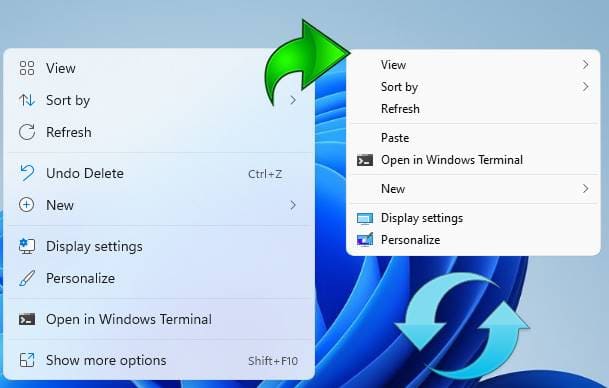

















Cảm ơn admin đẹp trai